Aktualisieren eines Unternehmensprofils
Das Firmenprofil kann vom Firmenadministrator im Frontend und vom Shop-Administrator in der Verwaltung gepflegt werden.
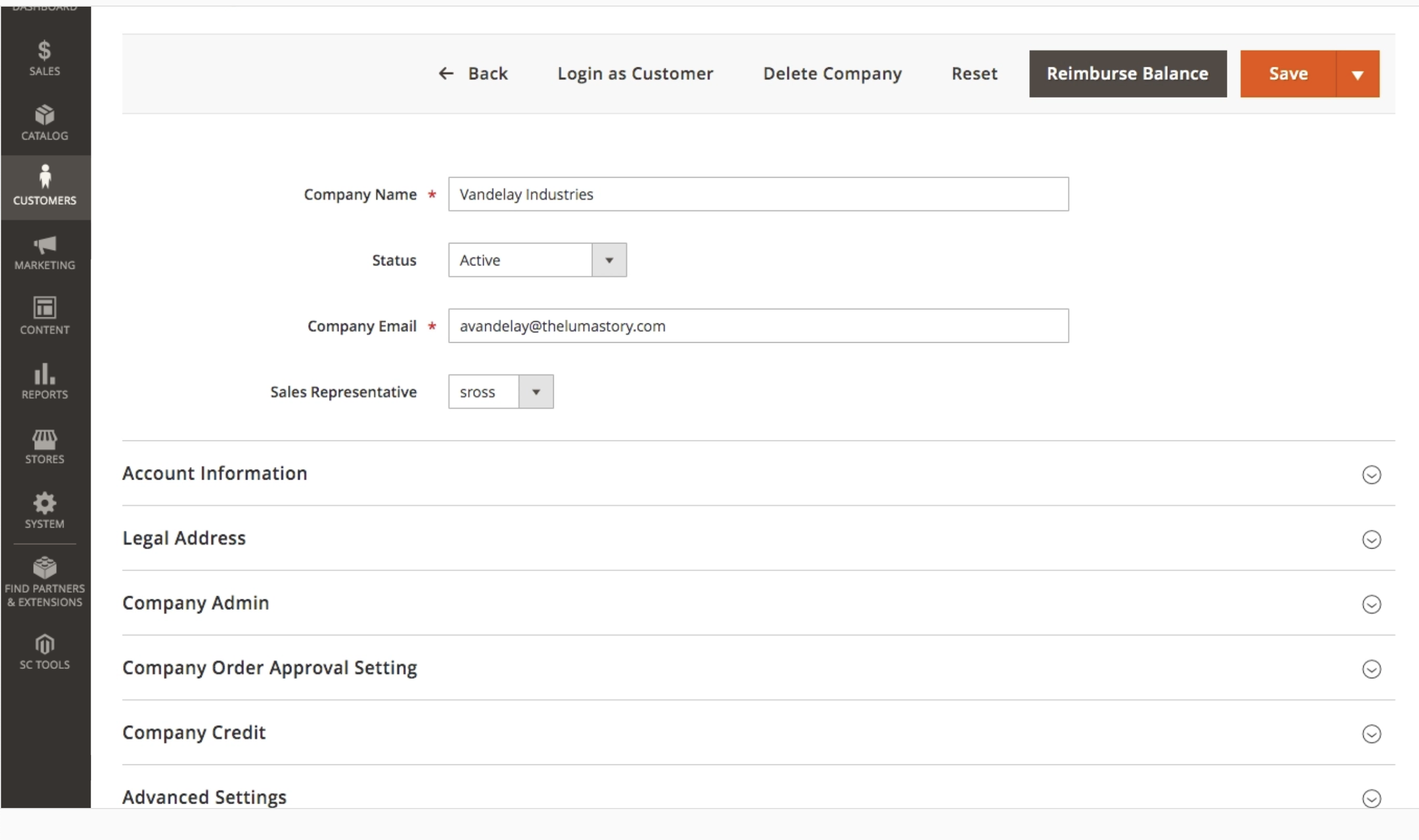 Firmenprofil
Firmenprofil
Ressourcen der Unternehmensrolle
Die Einstellungen unter Rollenressourcen steuern die Fähigkeit,:
- Hinzufügen eines neuen Unternehmens
- Ein Unternehmen zu löschen
- Eine Saldo-Rückerstattung anwenden
- Unternehmen anzeigen
Diese Rollenressourcen müssen für die Benutzerrolle eingestellt werden, unter der sich das Benutzerkonto befindet.
Ein Unternehmensprofil aktualisieren
-
Gehen Sie in der Seitenleiste Admin zu Kunden > Firmen.
-
Suchen Sie das Unternehmen in der Tabelle und klicken Sie auf Bearbeiten in der Spalte Aktion.
-
Aktualisieren Sie die Feldwerte in jedem Abschnitt nach Bedarf, indem Sie die Feldbeschreibungen als Referenz verwenden.
-
Wenn Sie fertig sind, klicken Sie auf Speichern.
Schaltflächenleiste
| Schaltfläche | Beschreibung |
|---|---|
| Zurück | Kehrt zur Seite Unternehmen zurück, ohne die Änderungen zu speichern. |
| Anmelden als Kunde | Ermöglicht einem Admin-Benutzer, sich als Kunde in das Frontend einzuloggen und ihm bei seinen Bestellungen zu helfen. |
| Firma löschen | Löscht das Firmenkonto. Der Status von Benutzerkonten, die mit dem Unternehmen verbunden sind, wird auf Inaktiv gesetzt und die Unternehmens-ID wird aus den Profilen der Benutzerkonten entfernt. Informationen über Unternehmensaktivitäten und Transaktionen bleiben im System erhalten. |
| Zurücksetzen | Stellt die ursprünglichen Werte für alle Felder mit ungespeicherten Änderungen wieder her. |
| Saldo zurückerstatten | Ermöglicht dem Administrator die Rückerstattung des Saldos aus dem Ladenguthaben, referenziert durch die Bestellnummer. |
| Speichern | Speichert Änderungen an der Firma und hält das Profil offen. |
| Speichern && Schließen | Speichert die Änderungen an der Firma und schließt das Profil. |
Feldbeschreibungen
| Feld | Beschreibung |
|---|---|
| Firmenname | Der Firmenname wird bei der erstmaligen Erstellung des Firmenkontos eingegeben und kann eine verkürzte Version des vollständigen rechtlichen Namens sein. |
| Status | Zeigt den aktuellen Status des Firmenkontos an. Optionen: Aktiv - Das Firmenkonto ist vom Shop-Administrator genehmigt. Der Firmenadministrator und die zugehörigen Mitglieder können sich über das Frontend bei dem Konto anmelden und Einkäufe tätigen. Wartet auf Genehmigung - Ein Antrag auf Eröffnung eines Firmenkontos wurde eingereicht, aber noch nicht vom Shop-Administrator genehmigt. Abgelehnt - Ein Antrag auf Eröffnung eines Firmenkontos wurde eingereicht, aber vom Shop-Administrator nicht genehmigt. Die ursprünglichen Anmeldedaten, die zum Einreichen des Antrags verwendet wurden, sind gesperrt. Blockiert - Firmenmitglieder können sich anmelden und auf den Katalog zugreifen, aber keine Einkäufe tätigen. Der Shop-Administrator kann ein Firmenkonto sperren, das nicht in gutem Zustand ist. Die Sperrung des Kontos kann vom Shop-Administrator jederzeit wieder aufgehoben werden. |
| E-Mail des Unternehmens | Die E-Mail-Adresse, die mit dem Firmenkonto verbunden ist. |
| Vertriebsbeauftragter | Der Admin-Benutzer, der der Hauptkontakt für das Firmenkonto ist. |
Kontoinformationen
| Rechtlicher Name des Unternehmens | Der vollständige rechtliche Name des Unternehmens. |
| MWST./STEUERNUMMER | Die Steuer- oder Mehrwertsteuer- nummer, die dem Unternehmen für die Steuerberichterstattung zugewiesen wird. |
| Wiederverkäufer-ID | Die Wiederverkäufernummer, die dem Unternehmen für Steuererklärungszwecke zugewiesen wird. |
| Kommentar | Diese Anmerkungen zum Firmenkonto dienen als Referenz und sind nur für den Administrator sichtbar. |
| Rechtliche Adresse | |
| Straßenanschrift | Die Adresse, an der das Unternehmen für seine Geschäftstätigkeit registriert ist. |
| Stadt | Die Stadt, in der das Unternehmen registriert ist, um Geschäfte zu tätigen. |
| Land | Das Land, in dem das Unternehmen registriert ist, um Geschäfte zu tätigen. |
| Bundesland/Provinz | Der Staat oder die Provinz, in dem/der das Unternehmen registriert ist, um Geschäfte zu tätigen. |
| ZIP/Postleitzahl | Die Postleitzahl, in der das Unternehmen für seine Geschäftstätigkeit registriert ist. |
| Telefonnummer | Die Haupttelefonnummer des Unternehmens. |
Unternehmen Admin
| Berufsbezeichnung | Der Titel des Firmenadministrators, der das Firmenkonto verwaltet. |
| Die E-Mail-Adresse des Unternehmensadministrators kann mit der E-Mail-Adresse des Unternehmens identisch sein. Wenn eine andere E-Mail-Adresse eingegeben wird, wird für den Firmenadministrator zusätzlich zum Firmenkonto ein separates Einzelkonto erstellt. | |
| Präfix | Falls zutreffend, das Präfix, das mit dem Namen des Firmenadministrators verbunden ist (z. B. Herr, Frau, Frau oder Dr.). Je nach Konfiguration kann das Eingabefeld ein Textfeld oder eine Liste sein. |
| Vorname | Der Vorname des Firmenadministrators. |
| Mittlerer Name/Initiale | Der zweite Vorname oder die Initiale des Firmenadministrators. |
| Nachname | Der Nachname des Firmenadministrators. |
| Nachsilbe | Falls zutreffend, das Suffix, das mit dem Namen des Firmenadministrators verbunden ist (z. B. Jr., Sr. oder III). Je nach Konfiguration kann es sich bei dem Eingabefeld um ein Textfeld oder eine Liste handeln. |
| Geschlecht | Das Geschlecht des Firmenadministrators. Optionen: Männlich / Weiblich / Nicht spezifiziert |
Unternehmen Kredit
| Kreditwährung | Die Währung, die vom Geschäft für Einkäufe mit Firmenkredit akzeptiert wird. |
| Kreditlimit | Das Kreditlimit, das für das Firmenkonto gewährt wird. |
| Erlaubnis zur Überschreitung des Kreditlimits | Gibt an, ob das Unternehmen die Erlaubnis hat, das Kreditlimit zu überschreiten. Optionen: Ja / Nein |
| Grund für die Änderung | Ein Vermerk, der erklärt, warum das Unternehmen das Kreditlimit überschreiten darf oder nicht darf. Dieses Feld ist nur aktiv, wenn sich die Erlaubnis zur Überschreitung des Kreditlimits ändert. |
Erweiterte Einstellungen
| Kundengruppe | Gibt die Kundengruppe oder den gemeinsamen Katalog an, der dem Unternehmen zugeordnet ist. |
| Angebote zulassen | Legt fest, ob Firmenmitglieder verhandelbare Angebote im Namen der Firma erstellen und einreichen können. |
| Anwendbare Zahlungsarten | Gibt die Zahlungsmethoden an, die für Firmenkäufe verfügbar sind. Optionen: B2B-Zahlungsarten / Alle aktivierten Zahlungsarten / Bestimmte Zahlungsarten |
| Zahlungsarten | (Nur für Administratoren) Wird aktiv, wenn bestimmte Zahlungsmethoden angegeben sind. Um mehrere Zahlungsarten auszuwählen, halten Sie die Strg-Taste (PC) bzw. die Befehlstaste (Mac) gedrückt und klicken Sie auf jede Option. |
